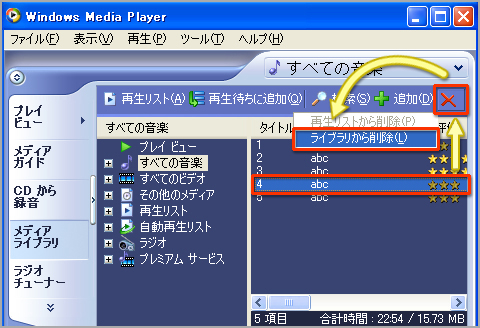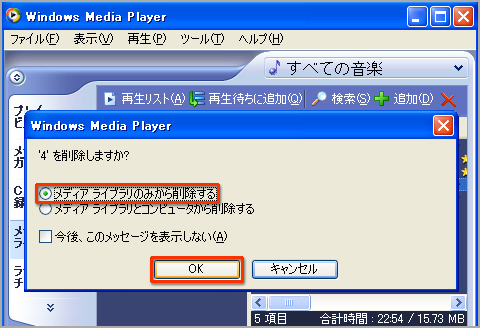|
|
4.1 プレーヤとして使う
|
| ビデオ再生ソフトは,ムービーファイルとオーディオファイルを再生することができます。操作方法はムービーファイルの場合もオーディオファイルの場合も同じです。また,音楽CDのプレーヤとして利用することもできます。 |
【ファイルを再生する】
|
| ファイルのアイコンをダブルクリックするか,ビデオ再生ソフトのウィンドウにアイコンをドラッグすると再生が始まります。一時停止や巻き戻し,早送りなどは,画面下にある「再生コントロール」の操作ボタンで行います。 |
【音楽CDを再生する】
|
| コンピュータのCD-ROMドライブに音楽CDを入れると,自動的にビデオ再生ソフトが起動して再生が始まります。 |
4.2 CDをコピーする
|
| ビデオ再生ソフトを使って,音楽CDをコンピュータに録音することができます。録音されたトラックはオーディオファイルとしてコンピュータに保存され,ビデオ再生ソフトで読み込んで再生することができます。手順を確認しましょう。 |

- ビデオ再生ソフトを[CDから録音]モードにします。
- 録音するトラックを選択し,[音楽の録音]ボタンをクリックします。
- 録音した音楽をコピー防止にするかどうかを選択し,著作権についての確認を読んで印をつけます。
- ファイルの圧縮形式を設定します。
- [完了]ボタンをクリックします。
|

 |
音楽をコピーするときは,著作権を侵害しないように注意しましょう。 |
 |
複数の音楽CDから気に入ったトラックをコンピュータに取り込み,あとでまとめてCD-Rに記録すれば,自分だけのベスト版を作ることができます。 |
 |
録音されたトラックは,別の場所を指定しない限り,[マイ ミュージック]フォルダに保存されます。 |
|
4.3 音や映像を管理する
|
ムービーファイルやオーディオファイルを整理するには,ビデオ再生ソフトの「メディアライブラリ」の機能を使います。
「メディアライブラリ」では,音楽やビデオをアーティストやアルバム,ジャンルごとに自動的に分類・整理して管理します。必要なファイルを「メディアライブラリ」に登録しておけば,ファイルを開かなくても,「メディアライブラリ」から選んで再生することができます。 |
【メディアライブラリにファイルを登録する】
|
| ここでは,コンピュータに保存されているオーディオファイルを「メディアライブラリ」に登録する手順を見てみましょう。 |

- ビデオ再生ソフトを「メディアライブラリ」のモードにします。
- [ファイル]メニューの中にある[メディアライブラリに追加]をポイントし,[コンピュータの検索]をクリックします。
- [参照]ボタンをクリックして,検索する場所を指定します。
- 「メディアライブラリ」に登録するフォルダを探して,[OK]ボタンをクリックします。
- [検索]ボタンをクリックします。
- ファイルがすべて「メディアライブラリ」に登録されたら,[閉じる]ボタンをクリックします。
|
【メディアライブラリからファイルを削除する】
|
| 「メディアライブラリ」に登録したファイルは,次の手順で削除することができます。 |
| 1 削除するファイルを選択して,[削除]ボタンをクリックし,表示されるメニューの中から[ライブラリから削除]をクリックします。 |
| 2 [メディアライブラリのみから削除する]が選択されていることを確認して,[OK]ボタンをクリックします。 |
| 3 ファイルが「メディアライブラリ」から削除されました。 |

 |
[メディアライブラリとコンピュータから削除する]を選択すると,ファイルがコンピュータからも削除されます。コンピュータから削除してしまうと,元に戻せなくなるので気をつけましょう。 |
|
|
 |
5/7 |
 |
|
 |
Copyright:2003-2009 Ministry of Education,Culture,Sports,Science and Technology |
 |
|